تماشای برخط [لینک مستقیم] فیلم «آموزش نحوه استفاده از مفاهیم آشکار»
زیر نویس انگلیسی [English Subtitle]
 نسخه pdf این آموزش[1.75 مگابایت]
نسخه pdf این آموزش[1.75 مگابایت]
تا اینجا یاد گرفتیم که چطور با فعالیت ها (activities) کار کنیم، اگه یادتون باشه برای شروع فعالیت Dovomi از intent استفاده کردیم، کار مفهوم (intent) اینه که یه عنصری از برنامه تون رو فعال کنه.
دو نوع مفهوم (intent) وجود داره، مفاهیم آشکار و مفاهیم ضمنی یا مجازی.
با مفاهیم آشکار، یک عنصر مشخصی از برنامه رو برای فعال شدن تعیین میکنیم. مثلا میخوایم یه فعالیت(activity) دیگه رو تو برناممون اجرا کنیم، از یه مفهوم آشکار استفاده میکنیم که آشکارا به سیستم بگه میخوام اون فعالیت رو فعال(اجرا) کنم.
مفاهیم ضمنی (که تو پست بعدی بهش میپردازیم) در واقع یک پیام کلی برای سیستم میفرستن : که آیا برنامهای در سیستم عامل این گوشی وجود داره که بتونه این مفهوم رو اجرا کنه؟ اگه وجود داشته باشه لیست این برنامهها به کاربر پیشنهاد میشه و کاربر یکی رو انتخاب میکنه و از این طریق اون چیزی که با مفهوم فرستاده شده (ورودیهای intent) اجرا میشه.
خوب الان میخوایم رو مفاهیم آشکار تمرکز کنیم. برای شروع یه پروژه بسازید با دوتا فعالیت (activitie) که تو فعالیت اصلی (main) یه متنی که قابل نوشتن باشه یعنی کاربر میتونیه توش متن وارد کنه (از توی Text Fields اولی رو انتخاب کنید) و یه دکمه (برای اینکه به فعالیت دوم بره)، فعالیت دوم هم یه فیلد متنی ساده داشته باشه.(حواستون باشه که فعالیت دوم رو هم تو فایل manifest تعریف کنید).
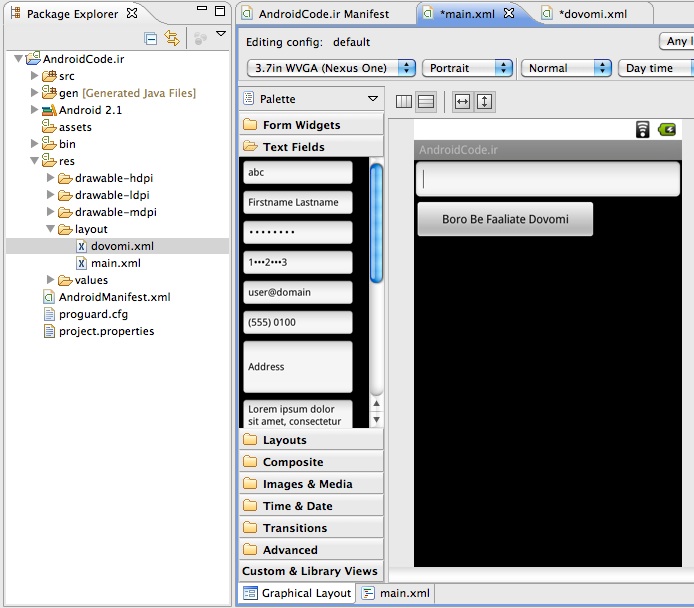
![]() دریافت نسخهی pdf این آموزش [حجم 1.56 مگابایت]
دریافت نسخهی pdf این آموزش [حجم 1.56 مگابایت]

